UC浏览器如何设置启动自动打开主页
在使用uc浏览器时,你是否希望每次启动时都能自动打开你的主页?这样不仅方便快捷 , 还能让你的上网体验更加顺畅 。本文将详细讲解如何在uc浏览器中设置启动后自动打开主页,让你的浏览器使用更加高效 。
准备工作
在开始设置之前,请确保你已经安装了uc浏览器,并且了解你的操作系统环境 。以下步骤适用于windows系统下的uc浏览器设置,如果你使用的是其他系统,步骤可能略有不同,但基本思路相同 。
电脑端设置步骤
1. 打开uc浏览器
首先,双击打开uc浏览器图标,进入浏览器的首页 。
【UC浏览器如何设置启动自动打开主页】2. 进入设置页面
在浏览器的右上角,找到并点击你的头像框(或三条横线符号 , 视版本而定) 。在弹出的菜单栏中,选择“设置”选项 。
3. 常规设置
进入设置页面后,点击左侧菜单栏中的“常规”选项 。在这里,你可以看到各种常规设置选项 。
4. 设置启动时打开主页
在右侧的选项列表中,找到“启动时打开”模块 。在“打开主页”前方的小圈内用鼠标左击一下 , 这时会出现一个蓝色的小圆点 , 表示你已经选择了这个选项 。
5. 保存设置
完成以上步骤后 , 你的设置就已经生效了 。你可以关闭设置页面,重新启动uc浏览器 , 这时你会发现浏览器启动时会自动打开你的主页 。
手机端设置步骤
如果你使用的是uc浏览器的手机版 , 设置启动后自动打开主页的方法略有不同 。
1. 打开浏览器并找到要设置的主页
首先,在浏览器中打开你想要设置为主页的网址 。
2. 收藏网址
点击浏览器底部的菜单按钮,选择“收藏网址”选项 。
3. 添加到桌面(可?。?
如果你想更快捷地访问这个主页,可以继续点击“收藏历史”选项 , 找到你刚收藏的网址 , 点击右侧的按钮选择“添加到桌面” 。
4. 验证设置
完成以上步骤后 , 你可以在手机的桌面上找到你添加的网址图标 。点击这个图标,即可自动打开uc浏览器并跳转到你设置的主页 。
通过以上步骤,你可以轻松设置uc浏览器在启动时自动打开你的主页 。这样不仅可以节省你的时间和精力,还能让你的上网体验更加顺畅 。无论你是在电脑还是手机上使用uc浏览器 , 这些设置都能帮助你更高效地使用这款浏览器 。
希望这篇文章对你有所帮助!如果你还有其他问题或建议,欢迎随时留言交流 。
推荐阅读
- 如何视频聊天时美颜
- 买高层如何避开设备层 高层设备层对住户有影响吗
- ip地址怎么设置 ip地址怎么设置到其他省
- 如何找到车的位置?
- 原道n10刷机 原道n12怎么恢复出厂设置
- win7系统如何分区 win7系统如何分区 系统安装
- 长安之星面包车的动力性能如何?
- 二手车拿到后如何上牌?
- 时控开关怎么设置 时控开关怎么设置手动开关
- 奥迪 S5 的空间实用性如何